通过为Word2010文档中的自选图形设置三维旋转,可以使自选图形呈现立体旋转的效果。无论是本身已经具备三维效果的立体图形(如立方体、圆柱体),还是平面图形,均可以实现平行、透视和倾斜三种形式的三维旋转效果,具体操作步骤如下所述:
第1步,打开Word2010文档窗口,选中需要设置三维旋转的自选图形。 第2步,在自动打开的“绘图工具/格式”功能区中单击“形状样式”分组中的“形状效果”按钮,并在打开的列表中指向“三维旋转”选项。然后在打开的三维旋转面板中选择合适的三维旋转效果,如选择“平行”分组中的“等轴右上”选项,如图2011032305所示。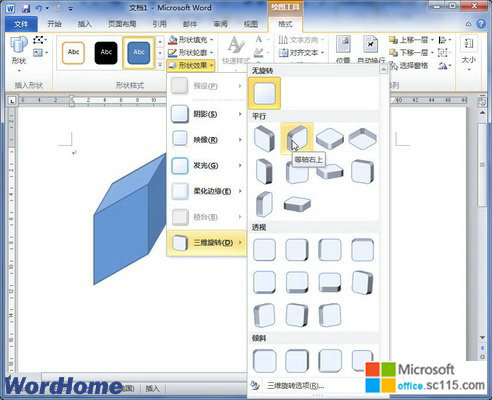
图2011032305 选择“等轴右上”选项 第3步,返回Word2010文档窗口,用户可以看到设置三维旋转后的自选图形效果,如图2011032306所示。
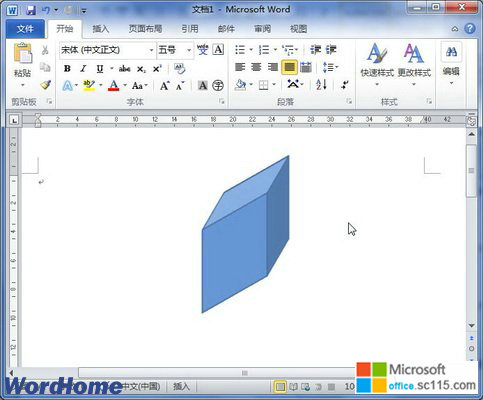
图2011032306 设置三维旋转后的自选图形 如果用户需要对自选图形进行更高级的三维旋转设置,可以在三维旋转面板中选择“三维旋转选项”命令,如图2011032307所示。
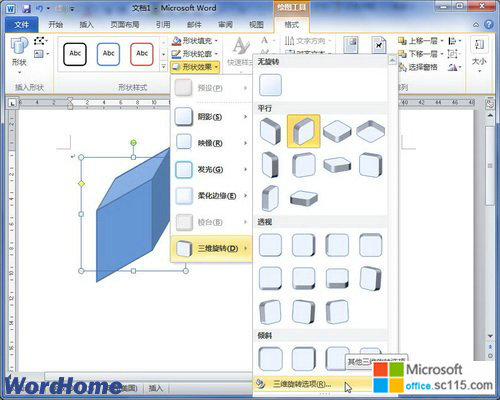
图2011032307 选择“三维旋转选项”命令 在打开的“设置形状格式”对话框中,用户可以针对X、Y、Z三个中心轴进一步设置旋转角度,如图2011032308所示。
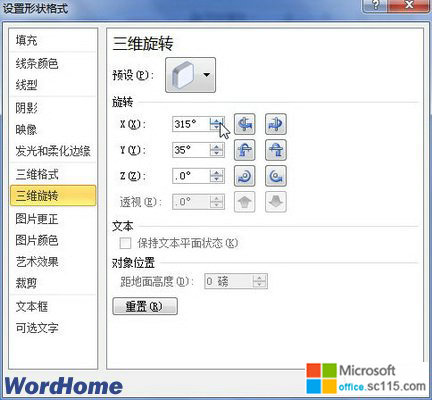
图2011032308 设置自选图形三维旋转角度




